Le 3 migliori alternative gratuite a CamStudio per registrare e acquisire schermate
CamStudio è il videoregistratore gratuito in grado di registrare tutto lo schermo e l'attività video sul tuo computer e generare file video AVI standard del settore. Come saprai, CamStudio supporta solo Windows come Windows 10 o Windows 7, che non è amichevole per gli utenti Mac. Inoltre, il formato del file di output è limitato solo in SWF e AVI. Se vuoi trovare uno strumento migliore di CamStudio, puoi leggere il post per trovare altre alternative CamStudio gratuite per Windows e Mac.
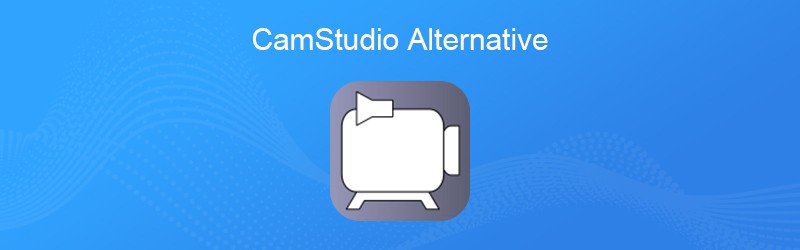
- Parte 1. Le 3 migliori alternative gratuite a CamStudio
- Parte 2. Migliore alternativa a CamStudio per Windows e Mac
Parte 1. Le 3 migliori alternative gratuite a CamStudio
Torna all'inizio 1. ShareX
ShareX è un programma gratuito e open source per Windows che ti consente di registrare qualsiasi area dello schermo. Funziona bene anche come strumento di condivisione di file. Puoi caricare immagini, testo o altri file su oltre 80 destinazioni supportate. Con questo strumento completo, puoi acquisire video, acquisire schermate, creare GIF, ecc.

Professionisti:
- Tutte le funzionalità come registrazione, modifica, condivisione, ecc. Sono assolutamente gratuite.
- La funzione di modifica delle immagini è utile per modificare gli screenshot e disegnarne di nuovi.
- Puoi catturare schermate, video, ecc. Con annotazioni e automazione.
Contro:
- ShareX ha solo la versione Windows, non disponibile per gli utenti Mac.
- Tutte le foto e i video acquisiti da ShareX vanno nella stessa directory.
- È complicato per i principianti da usare con le varie opzioni visualizzate.
Torna su 2. Camtasia Studio
Camtasia Studio è un programma all-in-one per la registrazione di schermate e webcam e di editing video per Windows e Mac. Rende facile registrare qualsiasi cosa sullo schermo del computer, da siti Web, videochiamate o presentazioni.

Professionisti:
- Offre una serie di strumenti di acquisizione e modifica.
- Aggiungi titoli, annotazioni, effetti per rendere perfetto il tuo video.
- È possibile acquisire video e audio dal desktop o dalla webcam.
Contro:
- Non supporta l'aggiornamento gratuito.
- Camtasia richiede prestazioni di sistema più elevate. Non puoi eseguirlo con i vecchi sistemi.
Torna all'inizio 3. FFSplit
FFSplit è uno strumento leggero che consente di acquisire video da più sorgenti e comporlo in un feed video live. Sono disponibili molte funzionalità come sovrapposizioni, webcam, tasti di scelta rapida, ecc.

Professionisti:
- È totalmente gratuito e facile da usare con la semplice interfaccia.
Contro:
- Non è presente l'acquisizione della sorgente di gioco incorporata, ma un programma esterno per l'acquisizione del gioco.
- Supporta Windows Vista o versioni successive, ma non supporta Linux o altri sistemi operativi.
Parte 2. Migliore alternativa a CamStudio per Windows e Mac
CamStudio ovviamente non è amichevole per gli utenti Mac. Se vuoi ottenere uno strumento di registrazione professionale sia per Windows che per Mac, puoi provare Registratore dello schermo Vidmore come la migliore alternativa a CamStudio. Può catturare qualsiasi schermo di computer, gameplay emozionante, video webcam, lezioni online e altro ancora. L'interfaccia intuitiva e semplice è facile da usare per i principianti.
- 1. Registra lo schermo del computer, il gameplay, la webcam e acquisisci schermate.
- 2. È semplice da usare sia per i principianti che per i creatori di video professionisti.
- 3. È possibile registrare a schermo intero o selezionare l'area che si desidera registrare con alta qualità.
Come registrare lo schermo con la migliore alternativa a CamStudio
Passaggio 1. Scarica gratuitamente Vidmore Screen Recorder sul tuo computer. Installalo ed eseguilo sul tuo computer Windows o Mac. Puoi controllare la sua interfaccia principale come di seguito.

Passaggio 2. Selezionare Videoregistratore come si desidera registrare lo schermo del computer. Se vuoi solo registrare musica online, puoi selezionare la sezione Registratore audio.
Passaggio 3. Nell'interfaccia del videoregistratore, è possibile selezionare l'area di registrazione facendo clic Pieno o personalizzare. Quindi, puoi scegliere di accenderlo Suono di sistema o Suono del microfono come desidera.

Passaggio 4. Al termine di tutte le impostazioni, fare clic su REC pulsante per avviare la schermata di registrazione. Questo programma consente anche di modificare lo schermo durante la registrazione. Successivamente, fai clic sul pulsante Salva per salvare il clip di registrazione sul tuo computer.

Prima di salvare il video registrato, puoi visualizzarlo in anteprima per assicurarti che sia ben catturato. Questa alternativa professionale a CamStudio consente anche di salvare il video registrato come formati video di alta qualità, video 4K e HD.
Dopo aver introdotto le 3 alternative gratuite di CamStudio, puoi trovare il registratore dello schermo appropriato. Quando si parla di registratore dello schermo professionale, Vidmore Screen Recorder dovrebbe essere la migliore alternativa a CamStudio che consente di registrare lo schermo, modificare video e acquisire schermate non solo su computer Windows 10/8/7, ma anche su Mac.


